Зміст

Спосіб 1: Перевірка системних вимог
Так як БлюСтакс є емулятором, для його стабільної і плавної роботи потрібно досить продуктивний комп'ютер з такими характеристиками:
| системні вимоги | |
|---|---|
| процесор | двоядерний Intel або AMD з тактовою частотою не менше 2 ГГц і підтримкою апаратної віртуалізації |
| відеокарта | будь-яка з підтримкою DirectX і OpenGL 4.3 з актуальними драйверами |
| Оперативна пам'ять | 8 Гб і вище |
| накопичувач | SSD |
Більш детально про системні вимоги програми можете дізнатися зі статті далі.
Детальніше: вимоги системи для встановлення BlueStacks
Якщо ваш ПК «просідає» хоча б по одному з пунктів (особливо, по процесору), єдиним рішенням буде оновлення апаратних компонентів.
Спосіб 2: відключення антивіруса
Відомі випадки, коли алгоритми деяких антивірусів (переважно безкоштовних рішень) визначають BlueStacks як вірусну загрозу, чому заважають запуску движка віртуалізації. Не хвилюйтеся, додаток насправді безпечний, але деякі його можливості використовують ті ж методи, що і шкідливе програмне забезпечення. Для діагностики можете тимчасово відключити захисну програму – інструкції для найпопулярніших з них знайдете в статті далі.
Детальніше: відключення антивіруса
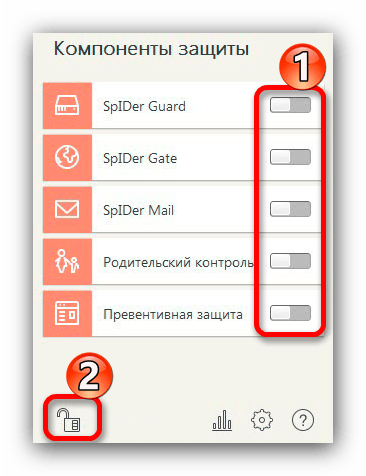
Спосіб 3: Видалення інших віртуальних машин
Нерідко причиною розглянутого збою є конфлікт з іншим софтом, який задіє віртуалізацію – Oracle VirtualBox і VMWare . Справа в тому, що це по використовує ті ж системні функції, причому ексклюзивно для себе, чому движок БлюСтакс і видає помилку. Усунення цього збою вимагає деінсталяції подібного софта.
Детальніше: Як видалити програми в Windows 7
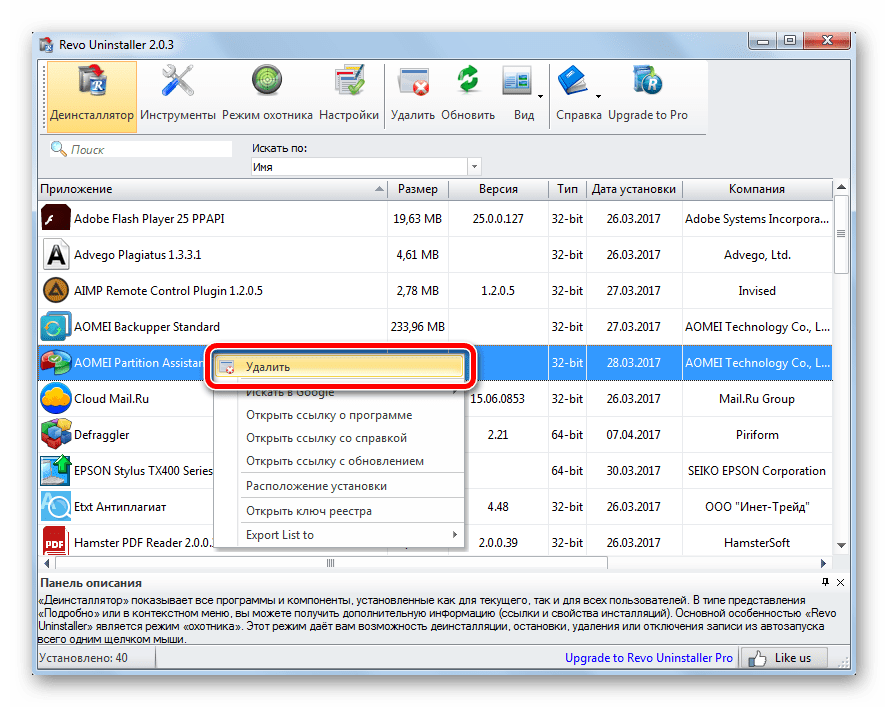
Спосіб 4: увімкнення віртуалізації в BIOS
Якщо CPU вашого комп'ютера відповідає всім вимогам, але проблеми з запуском емулятора все одно спостерігаються, швидше за все, справа в відключених параметрах віртуалізації в BIOS. Про те, як їх можна запустити, розказано в окремому матеріалі.
Детальніше: увімкнення віртуалізації в BIOS
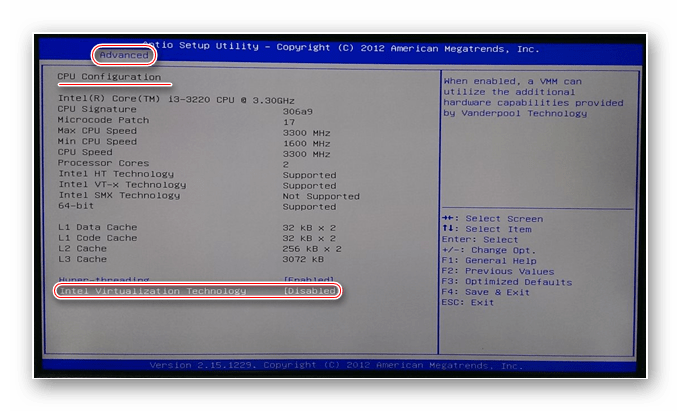
Спосіб 5: повна перевстановлення BlueStacks
Якщо всі вищеописані дії не дали позитивного результату, залишається тільки повна, з видаленням всіх даних, перевстановлення емулятора. Для цієї мети бажано використовувати сторонній софт, який більш ефективно видаляє залишкові дані програми.
- Повністю зітріть БлюСтакс, використовуючи метод з Revo Unistaller зі способу 3.
- Завантажте останню з доступних версій емулятора.
- Встановіть програму, чітко дотримуючись усіх інструкцій на екрані.
Тепер, якщо все зроблено правильно, проблем із запуском движка віртуалізації бути не повинно.




